 2025-02-18 17:36:55
2025-02-18 17:36:55

哪位文档控必备技能?答案当然是“pdf 目录自动生成”!想象一下,不再手动翻阅页码,不再纠结于错乱的文件结构,只需一键生成完美目录,方便快捷地浏览文档内容。这项技能不仅提高了工作效率,更让你在文档处理领域游刃有余。让我们一起揭秘这个让人欲罢不能的技巧,让你成为文档处理达人!
如果您对软件/工具使用教程有任何疑问,可咨询问客服:s.xlb-growth.com/0UNR1?e=QsjC6j9p(黏贴链接至微信打开),提供免费的教程指导服务。
如何使用PDF阅读器进行目录的生成?
我们制作了许多PDF文件,为了让它们看起来更专业,我们可以添加目录。这样在阅读的时候就会更方便,可以轻松找到想要的内容。现在不需要再费力地手动添加目录,使用福昕PDF阅读器,只需几个简单的步骤就可以完成。点击目录中的内容,就能快速跳转到相应页面,让阅读变得更加流畅。此外,福昕PDF阅读器不仅仅是一个阅读器,它还可以将PDF转换为Word、PPT、Excel、图片等多种格式,还可以为PDF添加水印、去除水印,拥有各种实用功能。让我们处理PDF文件变得轻松愉快。接下来,我将向大家展示如何生成PDF文件的目录。

首先,启动安装好的福昕PDF阅读器。然后,点击左上角的“文件”选项,选择要打开并操作的PDF文件。
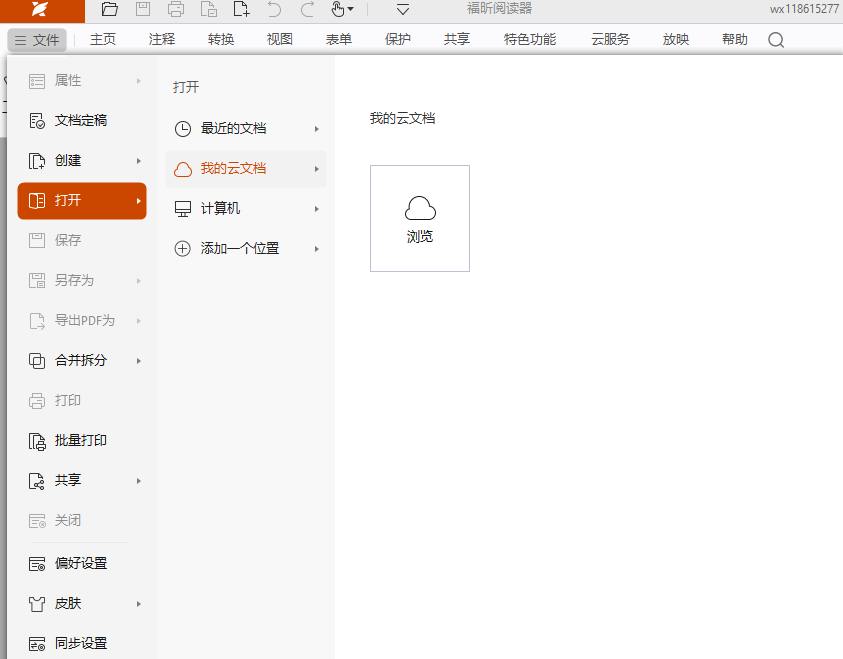
第二步:打开文件后,找到位于功能栏中的【主页】选项,然后点击【书签】。在这个功能区域里输入目录的内容。
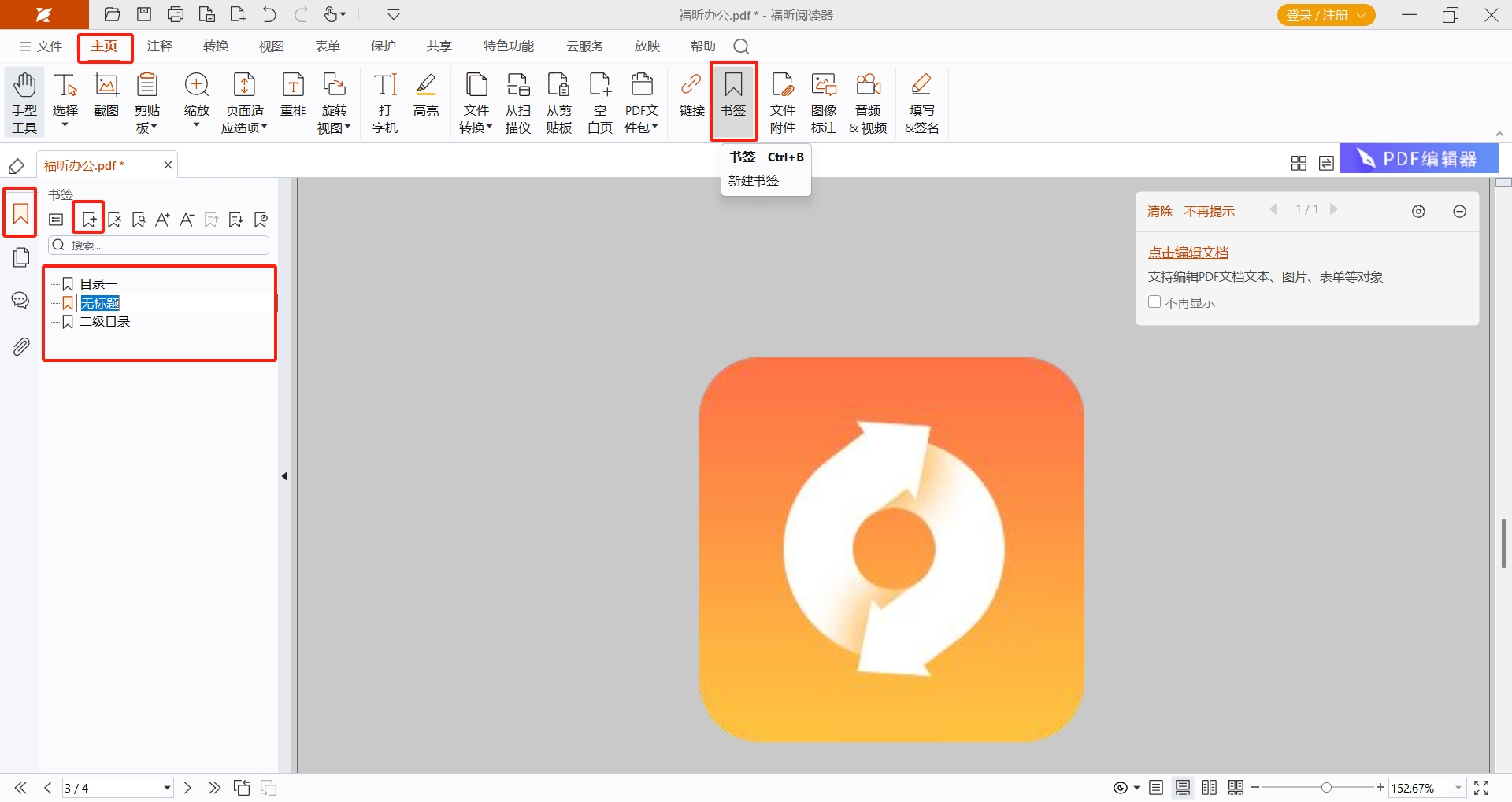
第三步:右键点击书签,选择属性,可以调整内容触发的方式。
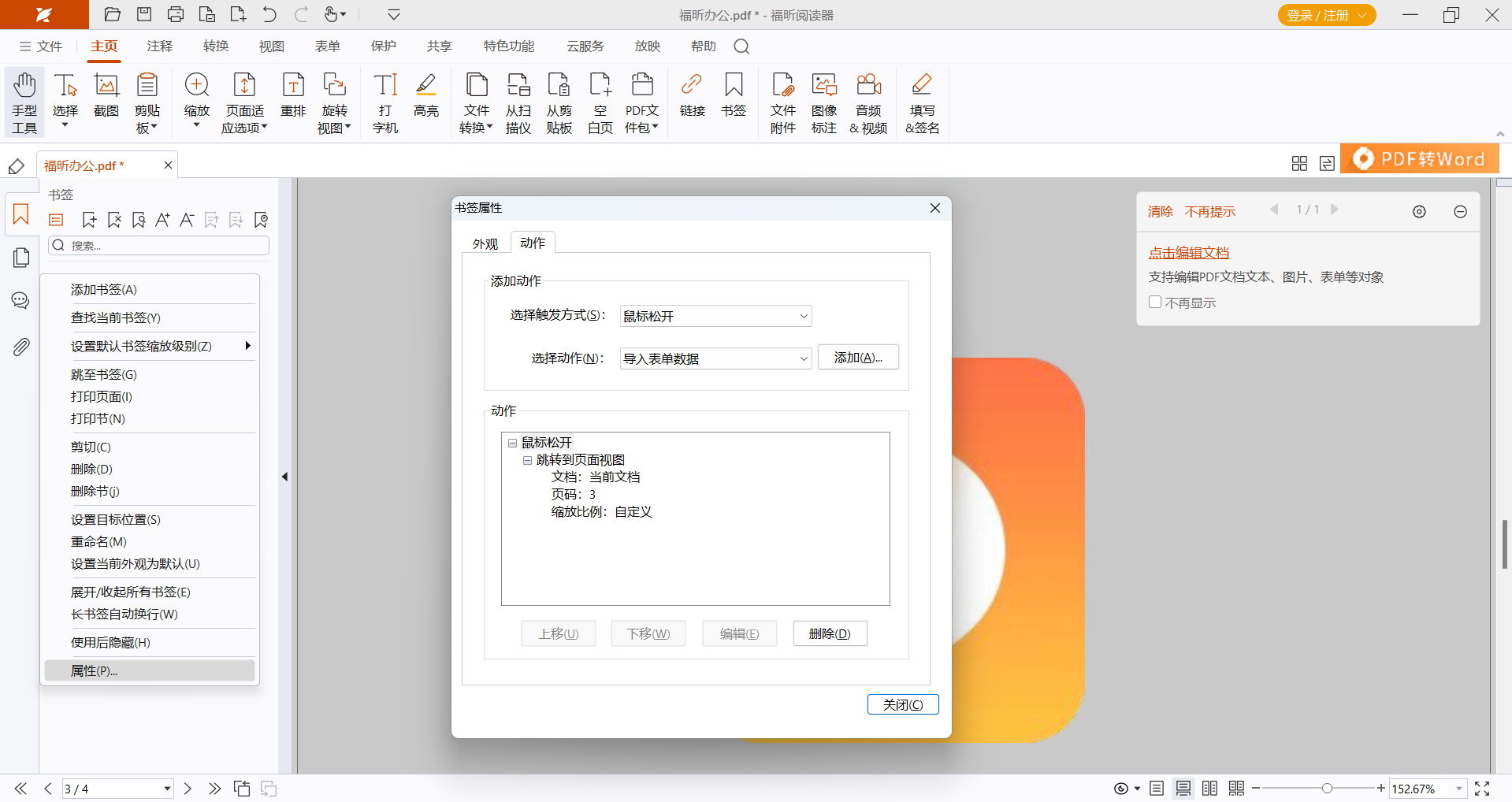
福昕PDF编辑器怎么可以生成目录?
忘记在制作PDF文件时添加目录怎么办呢?想要像在Word中那样自动生成目录吗?使用福昕PDF编辑器就可以轻松搞定!它可以帮助您创建带有层级结构的目录,并将该目录显示在PDF文档的第一页,还可以实现点击目录条目跳转功能。操作起来非常简单!更棒的是,福昕PDF编辑器不仅仅是一个目录生成器,还是一个功能强大的办公助手,可以处理各种常见的办公任务,如编辑PDF文件、为PDF文件添加水印、打印PDF文件、为PDF文件添加电子签章、将PDF文件转换为Word文档、将图片转换为PDF等等。有了这款软件,编辑文档将变得轻松愉快。快来跟我一起学习如何使用吧!

安装福昕官网上的PDF编辑器是第一步。打开编辑器后,点击“打开文件”,然后选择要处理的PDF文件进行打开。
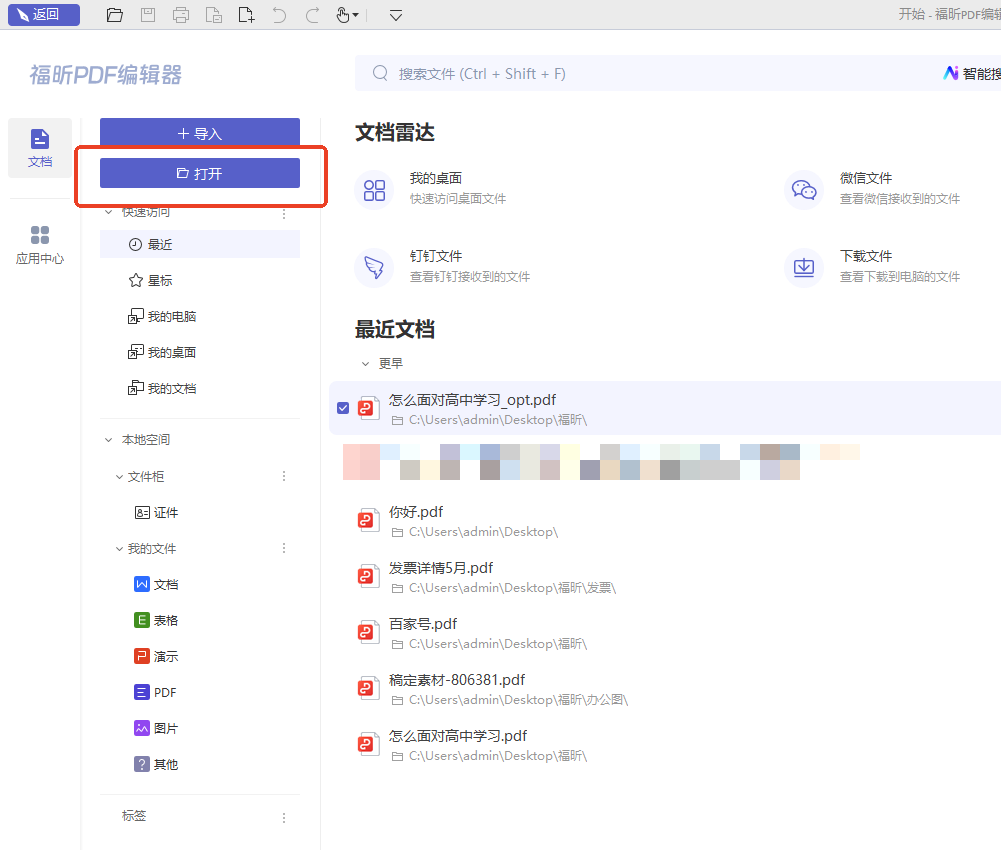
第二步:在工具栏上找到【书签】,选择需要添加书签的文本,然后点击【书签】按钮,就可以轻松设置书签啦。
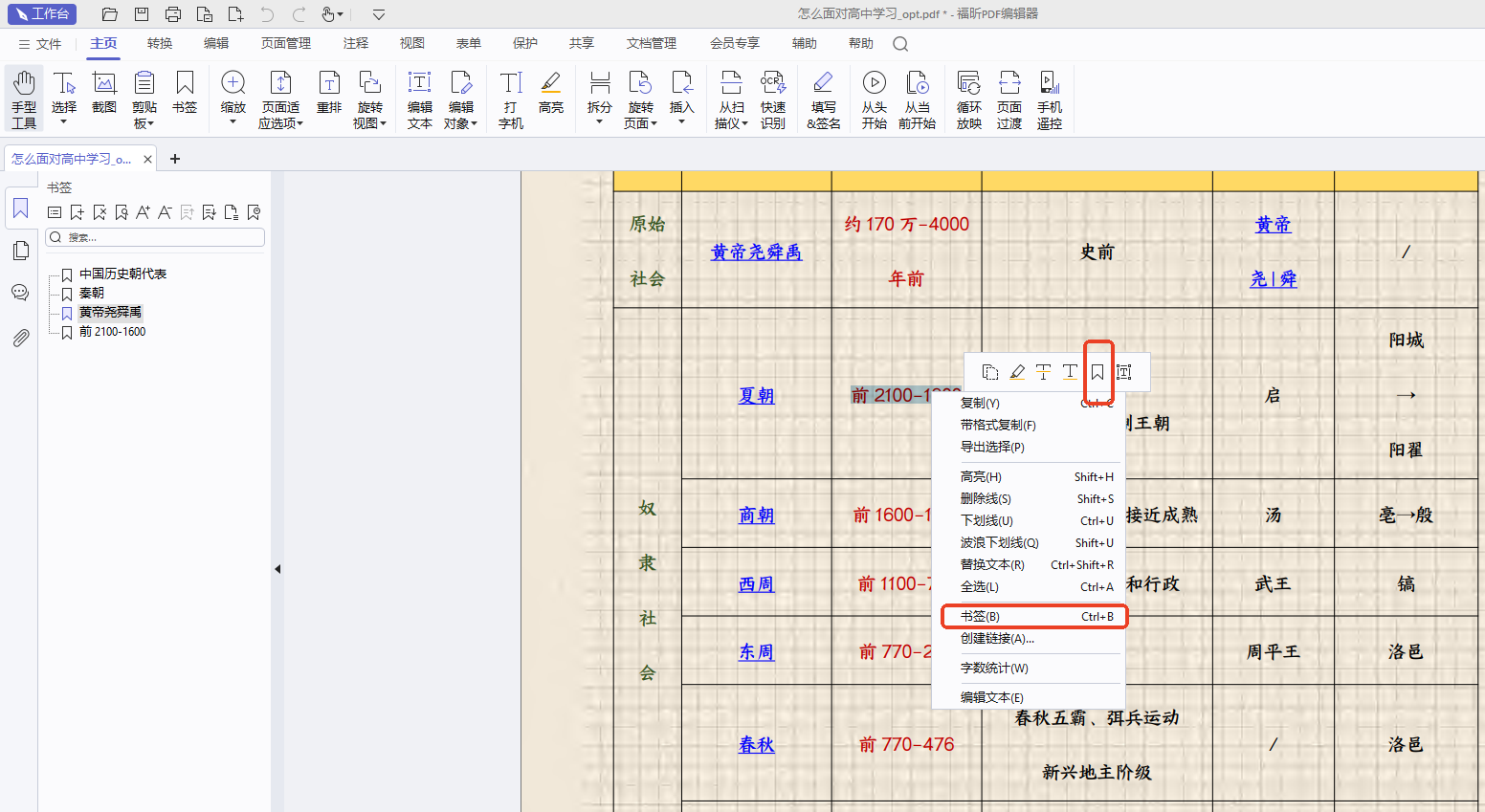
第三步:当所有书签都已经创建好后,点击工具栏左上角的“选项”按钮,然后选择“基于书签结构创建新的目录页”。确认所选择的形式后,点击“确定”即可。创建完目录之后,只需点击目录页上的章节,即可快速跳转到相应的内容页,非常方便实用。
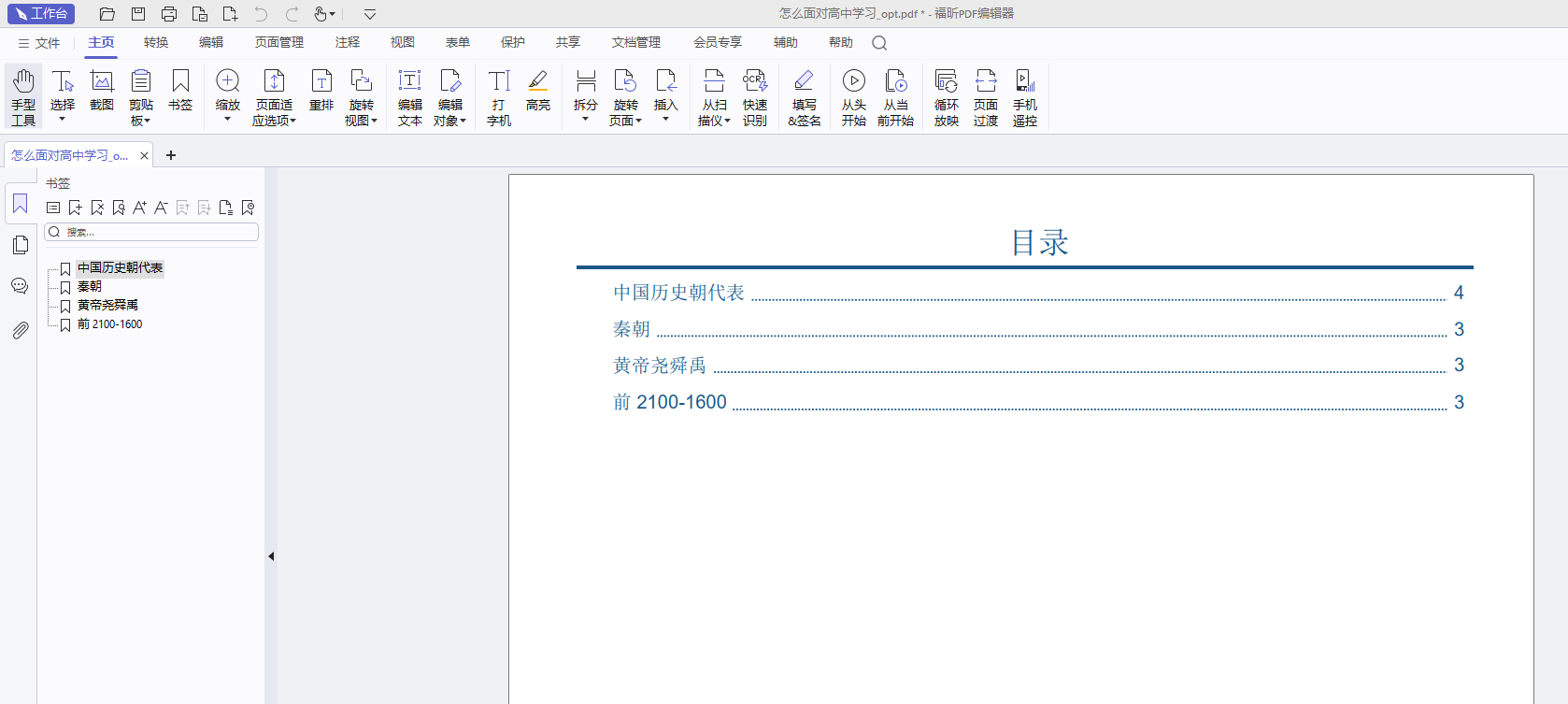
使用福昕PDF阅读器专业版怎么生成PDF文件目录?
想要制作PDF文件格式的目录,可以尝试使用福昕PDF阅读器专业版。只需简单几步操作,就能轻松完成目录的制作,并实现点击目录即可跳转到目标章节的功能。这样可以让我们的文件看起来更加专业,阅读起来也更加方便。另外,想要导出目录也是非常容易的。福昕PDF阅读器不仅是一款多功能的PDF处理工具,还支持PDF文件翻译、电子签名、更换背景,以及在PDF文件中添加注释等功能。此外,它还可以将PDF文件与其他文件格式进行转换,所有这些操作都可以轻松地在福昕PDF阅读器专业版中完成。总的来说,福昕PDF阅读器是一个非常实用的办公助手。接下来,让我们一起来看看如何生成目录的具体操作步骤吧。
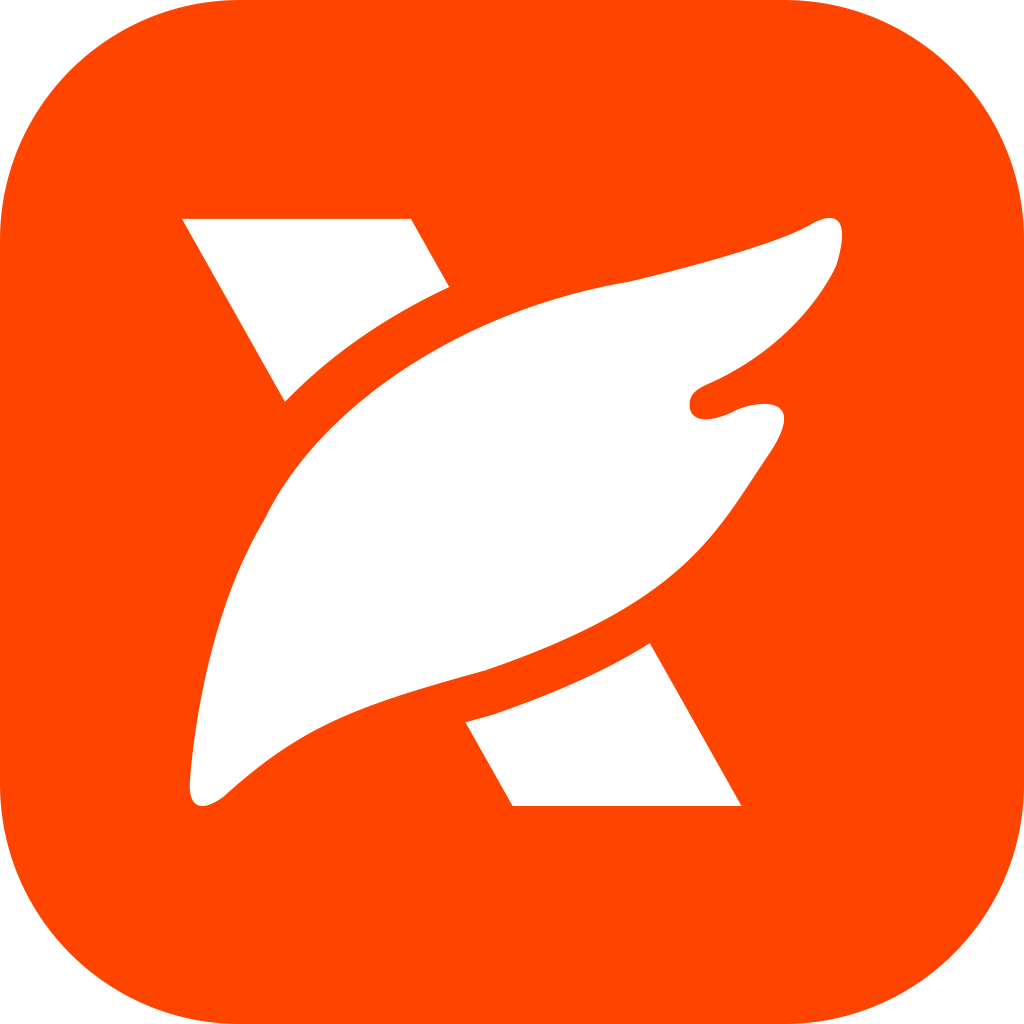
首先,打开需要添加目录的PDF文件。
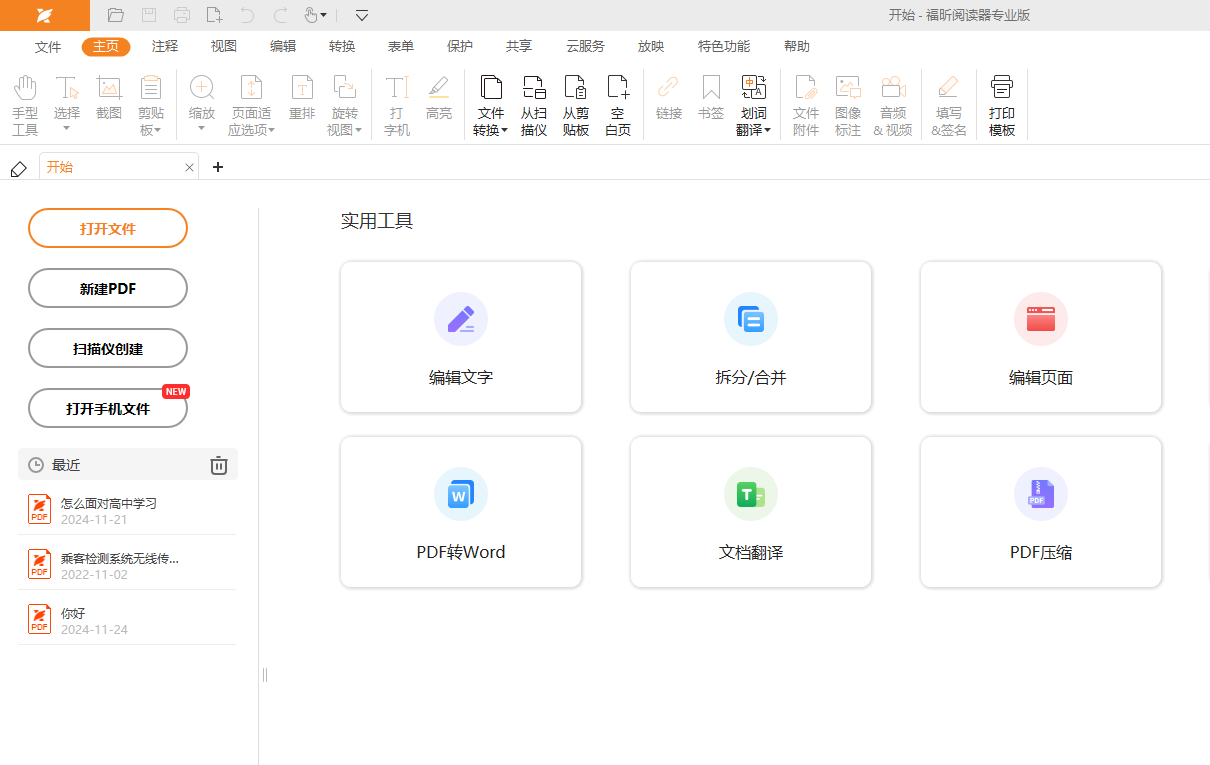
第二步:在左侧的“书签”工具栏中,选中想要添加书签的文本,然后点击“书签”按钮即可将其设为书签。如果想要将某个书签作为已有书签的子书签,只需将其拖动到已有书签下方即可。
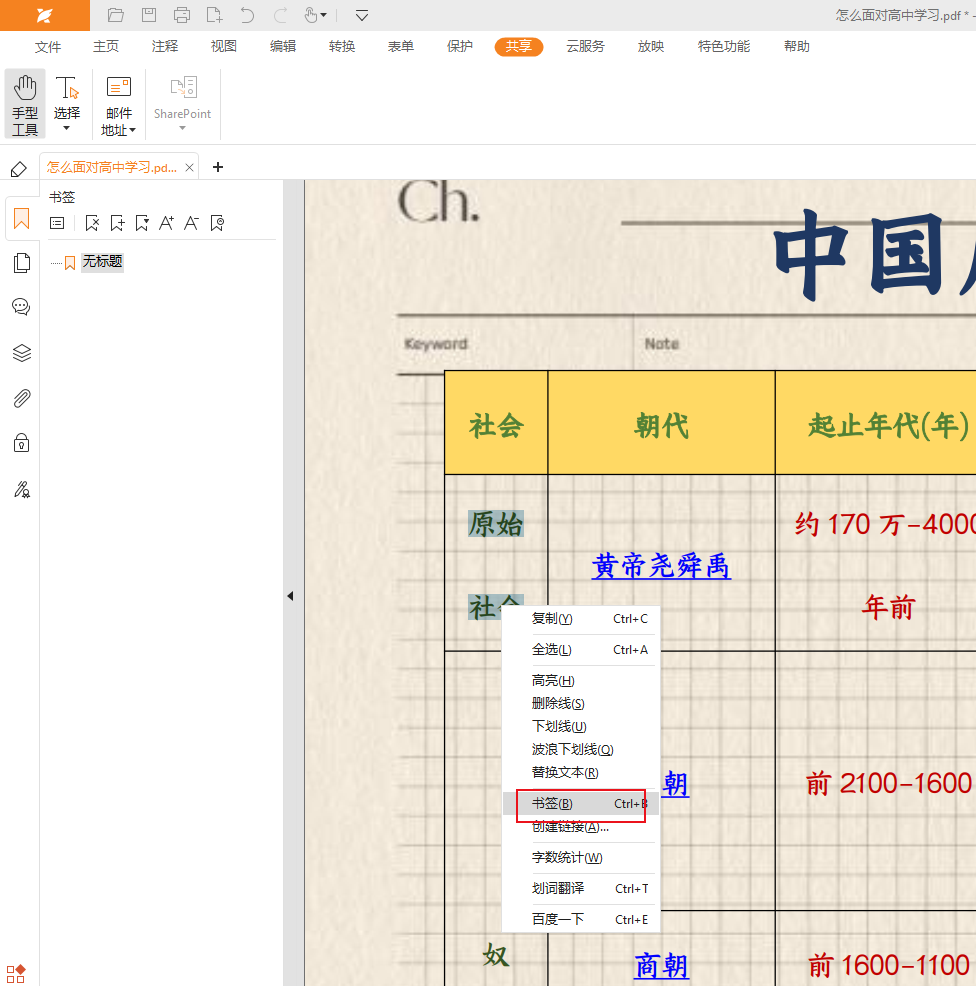
第三步:在设置好书签后,点击选项,找到属性,可以调整设置,使得点击书签时直接跳转到目标内容。
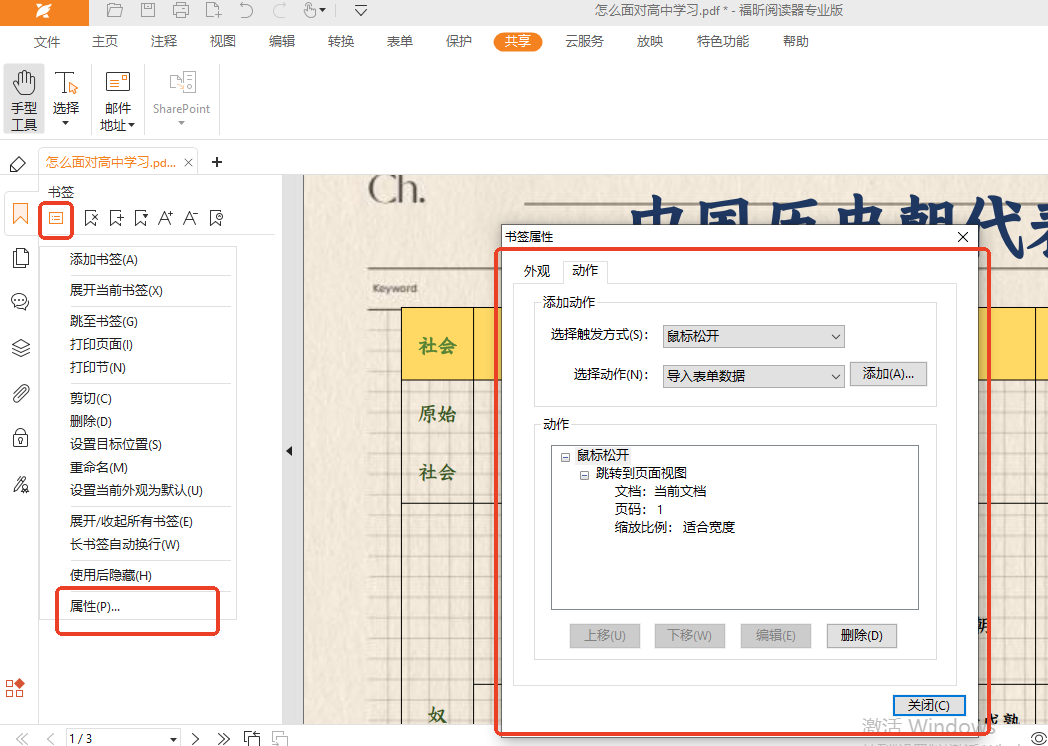
福昕PDF阅读器是一款功能强大的阅读工具,最大的特点之一就是能够自动生成PDF文档的目录。用户在阅读PDF文件时,可以通过简单的操作快速生成目录,便于快速定位和浏览内容。这个功能不仅提高了阅读效率,也方便用户管理和组织PDF文件。同时,这个工具还支持多种操作和定制选项,满足用户对阅读工具的各种需求。总的来说,这个工具的目录自动生成功能让阅读体验更加便捷和高效。

 免费下载
免费下载


